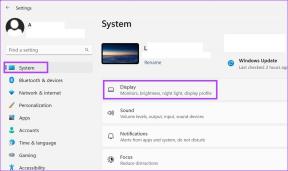Windows에서 형식을 완료할 수 없는 문제 수정
잡집 / / November 28, 2021
SD 카드 또는 USB 드라이브를 포맷하려는 경우 "Windows에서 포맷을 완료할 수 없습니다." 불량 섹터, 저장 장치 손상, 디스크 쓰기 방지, 바이러스 또는 맬웨어 감염 등과 같은 이 오류가 발생하는 이유에 대한 가능한 설명이 많이 있습니다. USB 드라이브 또는 SD 카드 포맷과 관련된 또 다른 주요 문제는 Windows가 FAT 파티션 테이블을 읽을 수 없기 때문인 것 같습니다. 다음 조건에 해당하는 경우 문제가 발생할 수 있습니다.
- 디스크의 파일 시스템은 섹터당 2048바이트를 사용합니다.
- 포맷하려는 디스크가 이미 FAT 파일 시스템을 사용하고 있습니다.
- 다른 운영 체제(Linux 등 Microsoft 이외)를 사용하여 SD 카드 또는 USB 드라이브를 포맷했습니다.

이 경우 fiTheessage에 대한 다양한 솔루션이 있습니다. 한 사용자에게 효과가 있을 수 있는 것은 필요하지 않습니다. 이러한 수정 사항은 사용자 시스템 구성 및 환경에 따라 달라지므로 다른 경우에는 어떤 것이 적용됩니까? 따라서 시간을 낭비하지 않고 아래 나열된 문제 해결 단계를 사용하여 Windows에서 형식 오류 메시지를 완료할 수 없었습니다. 실제로 수정하는 방법을 알아보겠습니다.
내용물
- Windows에서 형식을 완료할 수 없는 문제 수정
- 방법 1: SD 카드 또는 USB 드라이브에 물리적 손상이 있는지 확인
- 방법 2: USB 드라이브 또는 SD 카드가 쓰기 금지되어 있지 않은지 확인
- 방법 3: Windows 디스크 관리를 사용하여 드라이브
- 방법 4: 레지스트리에서 쓰기 방지 비활성화
- 방법 5: 명령 프롬프트를 사용하여 포맷
- 방법 6: SD 포맷터 사용
Windows에서 형식을 완료할 수 없는 문제 수정
확인 복원 지점 생성 문제가 발생하는 경우를 대비하여.
방법 1: SD 카드 또는 USB 드라이브에 물리적 손상이 있는지 확인
다른 PC에서 SD 카드나 USB 드라이브를 사용해 보고 가능한지 확인하세요. 다음으로, 작동하는 다른 SD 카드나 USB 드라이브를 동일한 슬롯에 삽입하십시오. 슬롯이 손상되지 않았는지 확인. 이제 오류 메시지에 대한 가능한 설명을 제거하면 문제 해결을 계속할 수 있습니다.
방법 2: USB 드라이브 또는 SD 카드가 쓰기 금지되어 있지 않은지 확인
USB 드라이브 또는 SD 카드가 쓰기 방지되어 있으면 드라이브의 파일이나 폴더를 삭제할 수 없을 뿐만 아니라 포맷할 수도 없습니다. 이 문제를 해결하려면 다음을 수행해야 합니다. 스위치 투어리티 잠금 쓰기 방지를 제거하기 위해 디스크의 잠금 해제 위치.
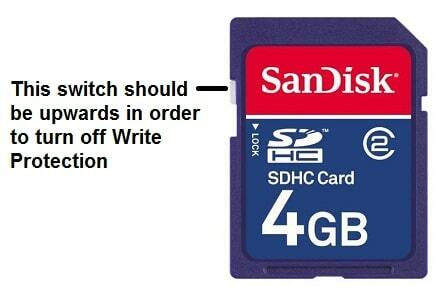
방법 3: Windows 디스크 관리를 사용하여 드라이브
1. Windows 키 + R을 누른 다음 입력 diskmgmt.msc Enter 키를 눌러 엽니다. 디스크 관리.

2. 위의 방법으로 디스크 관리에 액세스할 수 없는 경우 Windows 키 + X를 누른 다음 선택 제어판.

3. 유형 행정 제어판 검색에서 선택하고 관리 도구.

4. 관리 도구 안에 들어가면 두 번 클릭하십시오. 컴퓨터 관리.
5. 이제 왼쪽 메뉴에서 디스크 관리.
6. SD 카드 또는 USB 드라이브를 찾은 다음 마우스 오른쪽 버튼으로 클릭하고 선택하십시오. 체재.

7. 화면에 표시되는 옵션을 선택하고 다음을 확인하십시오. 빠른 포맷 체크 해제 옵션.
이것은 당신이 해결하는 데 도움이 될 것입니다 Windows에서 지방 문제를 완료할 수 없습니다. 그러나 드라이브를 포맷할 수 없으면 다음 방법을 계속하십시오.
방법 4: 레지스트리에서 쓰기 방지 비활성화
1. Windows 키 + R을 누른 다음 입력 regedit Enter 키를 누릅니다.

2. 다음 레지스트리 키로 이동합니다.
HKEY_LOCAL_MACHINE\SYSTEM\CurrentControlSet\Control\StorageDevicePolicies
메모: 위치를 찾을 수 없는 경우 StorageDevice 정책 키를 누른 다음 Control 키를 선택한 다음 마우스 오른쪽 버튼으로 클릭하고 선택해야 합니다. 신규 > 키. 키 이름을 StorageDevicePolicies로 지정합니다.

3. 레지스트리 키 찾기 쓰기 방지 스토리지 관리에서.

메모: 위의 DWORD를 찾을 수 없으면 새로 만들어야 합니다. StorageDevicePolicies 키를 선택한 다음 마우스 오른쪽 버튼으로 클릭하고 선택하십시오. 새로 만들기 > DWORD(32비트) 값. 키 이름을 WriteProtect로 지정합니다.
4. 더블 클릭 쓰기 보호 키 그리고 값을 0으로 설정하여 쓰기 방지를 비활성화합니다.

5. 변경 사항을 저장하려면 PC를 재부팅하십시오.
6. 다시 장치를 포맷하고 할 수 있는지 확인하십시오 Windows에서 포맷 오류를 완료할 수 없었습니다.
방법 5: 명령 프롬프트를 사용하여 포맷
1. Windows 키 + X를 누른 다음 선택 명령 프롬프트(관리자).

2. 이제 다음 명령을 입력하고 각 명령 다음에 Enter 키를 누르십시오.
디스크 파트
디스크 나열

3. 목록에서 디스크를 선택한 다음 다음 명령을 입력합니다.
디스크 선택(디스크 번호)
메모: 예를 들어 디스크 2가 SD 카드 또는 USB 드라이브로 사용되는 경우 명령은 다음과 같습니다. 디스크 2 선택
4. 다시 다음 명령을 입력하고 각 명령 다음에 Enter 키를 누르십시오.
깨끗한
파티션 기본 생성
형식 fs=FAT32
출구
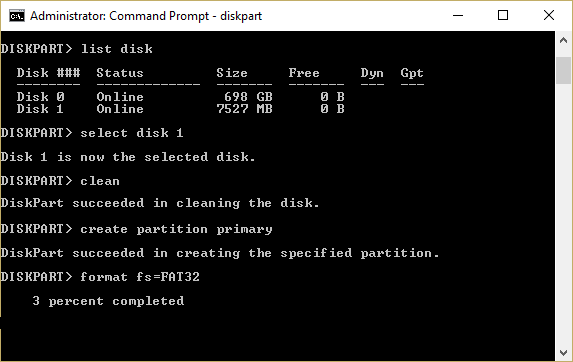
메모: 다음 메시지가 나타날 수 있습니다.
볼륨이 다른 프로세스에서 사용 중이므로 포맷을 실행할 수 없습니다. 이 볼륨이 먼저 마운트 해제된 경우 형식이 실행될 수 있습니다. 이 볼륨에 대해 열려 있는 모든 핸들은 유효하지 않습니다.
이 볼륨에서 강제로 분리하시겠습니까? (예/아니요)
Y를 입력하고 Enter 키를 누릅니다., 이렇게 하면 드라이브가 포맷되고 "Windows에서 포맷을 완료할 수 없습니다." 오류가 수정됩니다.
5. SD 카드 또는 USB 드라이브가 포맷되어 사용할 준비가 되었습니다.
방법 6: SD 포맷터 사용
메모: 모든 데이터가 삭제되므로 계속하기 전에 SD 카드 또는 USB 드라이브를 백업해야 합니다.
1. 여기에서 SD 포맷터를 다운로드하십시오.

2. 다운로드 파일을 두 번 클릭하여 응용 프로그램을 설치합니다.
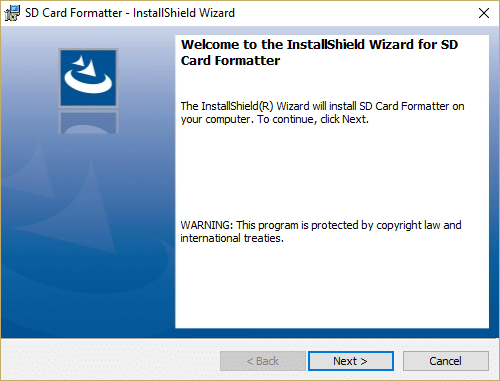
3. 바탕 화면 바로 가기에서 응용 프로그램을 연 다음 드라이브 문자 드라이브 드롭다운 메뉴에서
4. 이제 서식 옵션에서 덮어쓰기 형식 옵션.
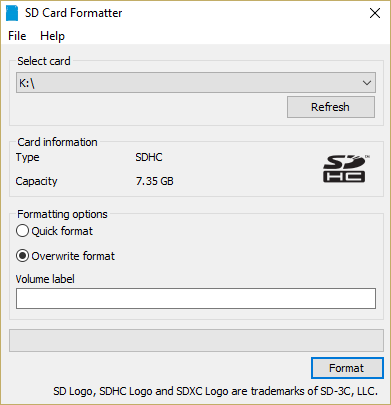
5. 예를 클릭하여 다음과 같은 팝업 메시지를 확인합니다. "포맷하면 이 카드의 모든 데이터가 지워집니다. 계속하시겠습니까?”
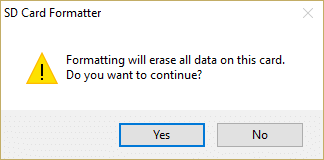
6. SD 카드 포맷 상태를 보여주는 SD 카드 포맷터 창이 표시됩니다.
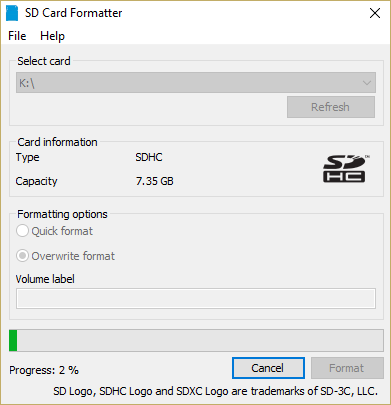
8. USB 드라이브 또는 SD 카드를 완전히 포맷하려면 몇 가지 유형이 필요할 수 있으므로 위의 프로세스가 계속되는 동안 기다려 주십시오.

9.포맷이 완료되면 SD 카드를 제거했다가 다시 삽입하십시오.
추천:
- 중요한 업데이트 루프를 설치하려면 컴퓨터를 다시 시작하세요.
- Windows 10에서 파일 시스템 오류를 수정하는 방법
- 종속성 서비스 또는 그룹 시작 실패 수정
- 피어 이름 확인 프로토콜 서비스를 시작할 수 없는 문제 해결
그것이 당신이 성공적으로 Windows가 형식 오류를 완료할 수 없음 수정 그러나 이 가이드와 관련하여 여전히 질문이 있는 경우 의견 섹션에서 자유롭게 질문하십시오.